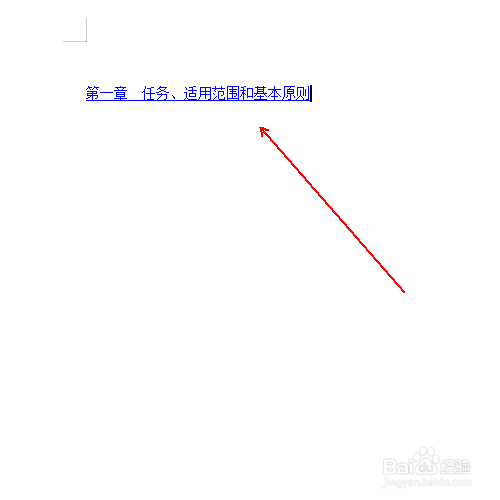1、首先我们需要将光标放到目录需要跳转的内容位置上(或者说目标位置上)
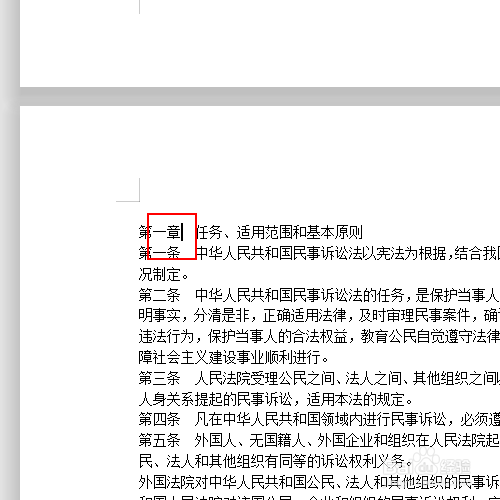
2、在上方的工具栏上单击【插入】选项卡
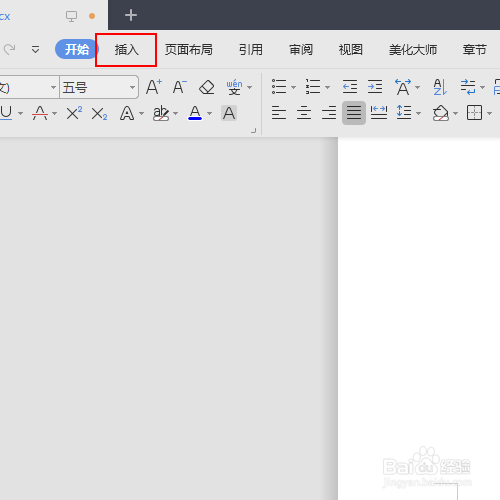
3、在插入选项卡中找到并单击【书签】选项。
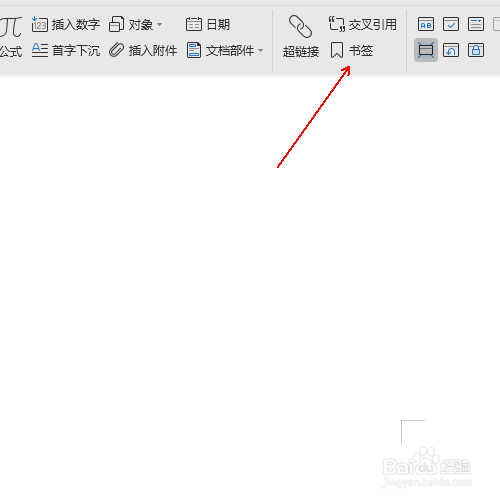
4、在【书签】窗口中给这个位置起个名字并点击【添加】按钮。

5、回到目录位置并选择它。

6、单击上方的【插入】选项卡
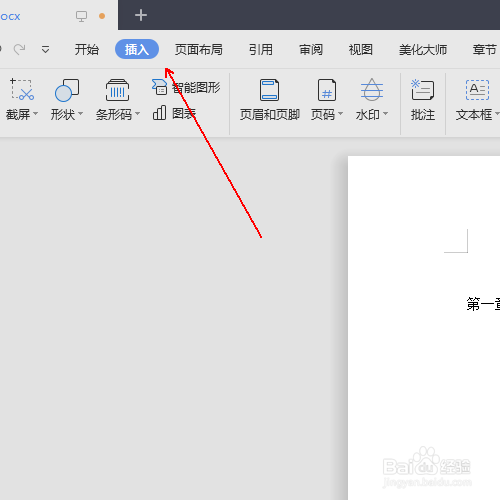
7、在插入选项卡中单击【超链接】工具。
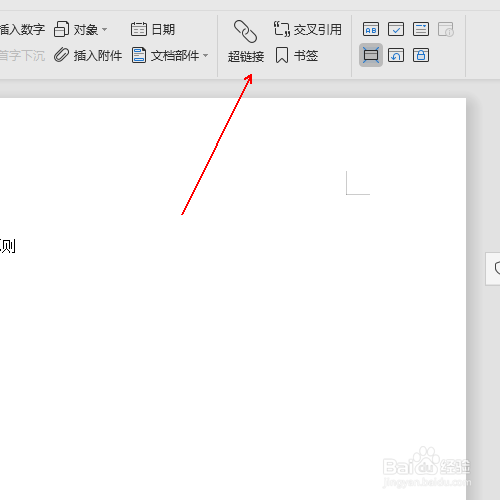
8、在【插入超链接】窗口中单击【本文档中的位置】选项。

9、在右侧找到我们刚刚设置好的书签,并单击【确定】按钮。
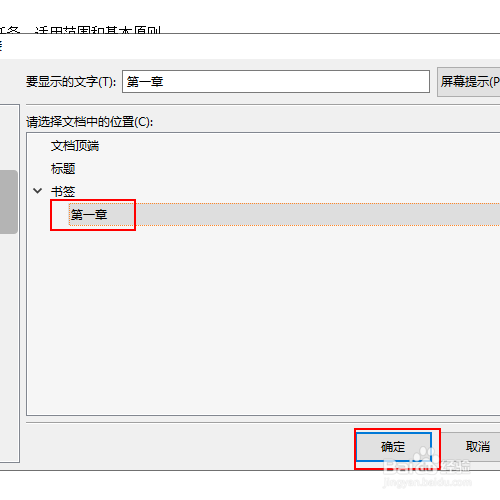
10、最终效果,如图所示。按住Ctrl并单击鼠标,是不是自动跳转到我们刚刚设置的文档位置了。